Với hàng loạt thông báo liên tục, bảng tin ngập tràn bài viết không liên quan, video tự động phát và vô số quảng cáo, Facebook có thể nhanh chóng trở nên quá tải. May mắn thay, chỉ với vài điều chỉnh đơn giản, bạn hoàn toàn có thể dọn dẹp và cải thiện đáng kể trải nghiệm của mình trên nền tảng mạng xã hội này. Bài viết này của tincongngheso.com sẽ hướng dẫn bạn cách tối ưu Facebook để biến nó thành một công cụ kết nối hữu ích thay vì là nguồn gây sao nhãng liên tục.
1. Dọn Dẹp Bảng Tin (News Feed)
Theo thời gian, bảng tin Facebook của chúng ta dễ bị lấp đầy bởi các bài đăng không liên quan, những chia sẻ cá nhân không còn hứng thú hoặc cập nhật từ những người và trang bạn không còn quan tâm. Nếu các thông báo nhóm được bật, bạn thậm chí có thể thấy nội dung từ các nhóm mà bạn không hề có ý định tương tác. Đó là lý do tại sao dọn dẹp bảng tin Facebook là bước đầu tiên để cải thiện trải nghiệm của bạn.
Hãy bắt đầu bằng cách bỏ theo dõi những người và trang mà bài viết của họ khiến bạn khó chịu – đừng chỉ đơn thuần là bỏ thích hoặc hủy kết bạn, vì bạn vẫn có thể nhận được cập nhật. Tương tự, hãy rời khỏi các nhóm mà bạn không còn quan tâm và chặn bài đăng của họ xuất hiện trên bảng tin của bạn. Điều này sẽ giúp giảm bớt “tiếng ồn” không cần thiết và đảm bảo bảng tin của bạn có nhiều nội dung phù hợp và thú vị hơn.
2. Ngăn Video và Reels Tự Động Phát
Mặc định, các video Reels và video khác sẽ tự động phát khi bạn cuộn bảng tin, điều này có thể gây mất tập trung, làm hao pin điện thoại và tiêu tốn dữ liệu nếu bạn đang sử dụng mạng di động. Nó cũng có thể khiến bạn vô tình xem phải những nội dung nhạy cảm hoặc không phù hợp. May mắn thay, bạn có thể tắt video tự động phát trên Facebook, giúp bạn tiết kiệm dữ liệu, kéo dài thời lượng pin và giảm phiền nhiễu.
Để tắt tính năng tự động phát trên Facebook, hãy mở ứng dụng Facebook và chạm vào biểu tượng menu (góc trên bên phải trên Android và góc dưới bên phải trên iPhone). Sau đó, mở rộng menu “Cài đặt & Quyền riêng tư”, vào “Cài đặt” và điều hướng đến “File phương tiện” (Media) trong phần Tùy chọn (Preferences). Tiếp theo, tìm cài đặt tự động phát và chọn “Không bao giờ tự động phát video” để tắt nó.
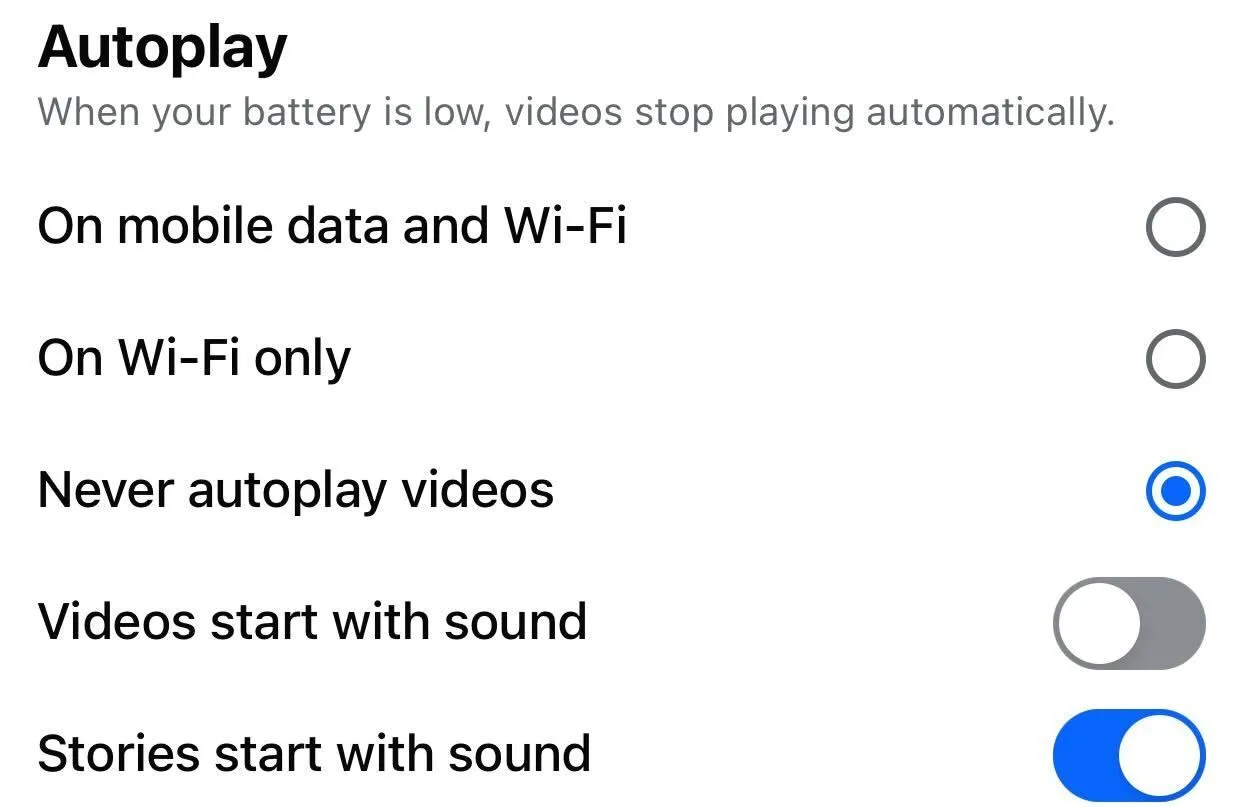 Ngăn chặn video tự động phát trong cài đặt Facebook
Ngăn chặn video tự động phát trong cài đặt Facebook
3. Vô Hiệu Hóa Thông Báo Không Mong Muốn
Theo mặc định, Facebook gửi thông báo đẩy cho nhiều hoạt động khác nhau, bao gồm bình luận trên bài viết của bạn, lời mời kết bạn, cập nhật từ bạn bè, hoạt động trang, kỷ niệm và tin nhắn. Những cảnh báo liên tục này có thể gây gián đoạn và quá tải. Rất may, bạn có thể tùy chỉnh hoặc tắt thông báo Facebook không cần thiết để giảm thiểu sự xao nhãng.
Để quản lý thông báo Facebook của bạn, mở ứng dụng, chạm vào biểu tượng menu và điều hướng đến Cài đặt & Quyền riêng tư > Cài đặt. Trong phần Tùy chọn, chọn “Thông báo”, nơi bạn sẽ tìm thấy các danh mục thông báo khác nhau. Để tắt thông báo đẩy cho một loại cụ thể, chẳng hạn như “Bình luận”, hãy chạm vào đó và tắt công tắc cho thông báo “Đẩy”.
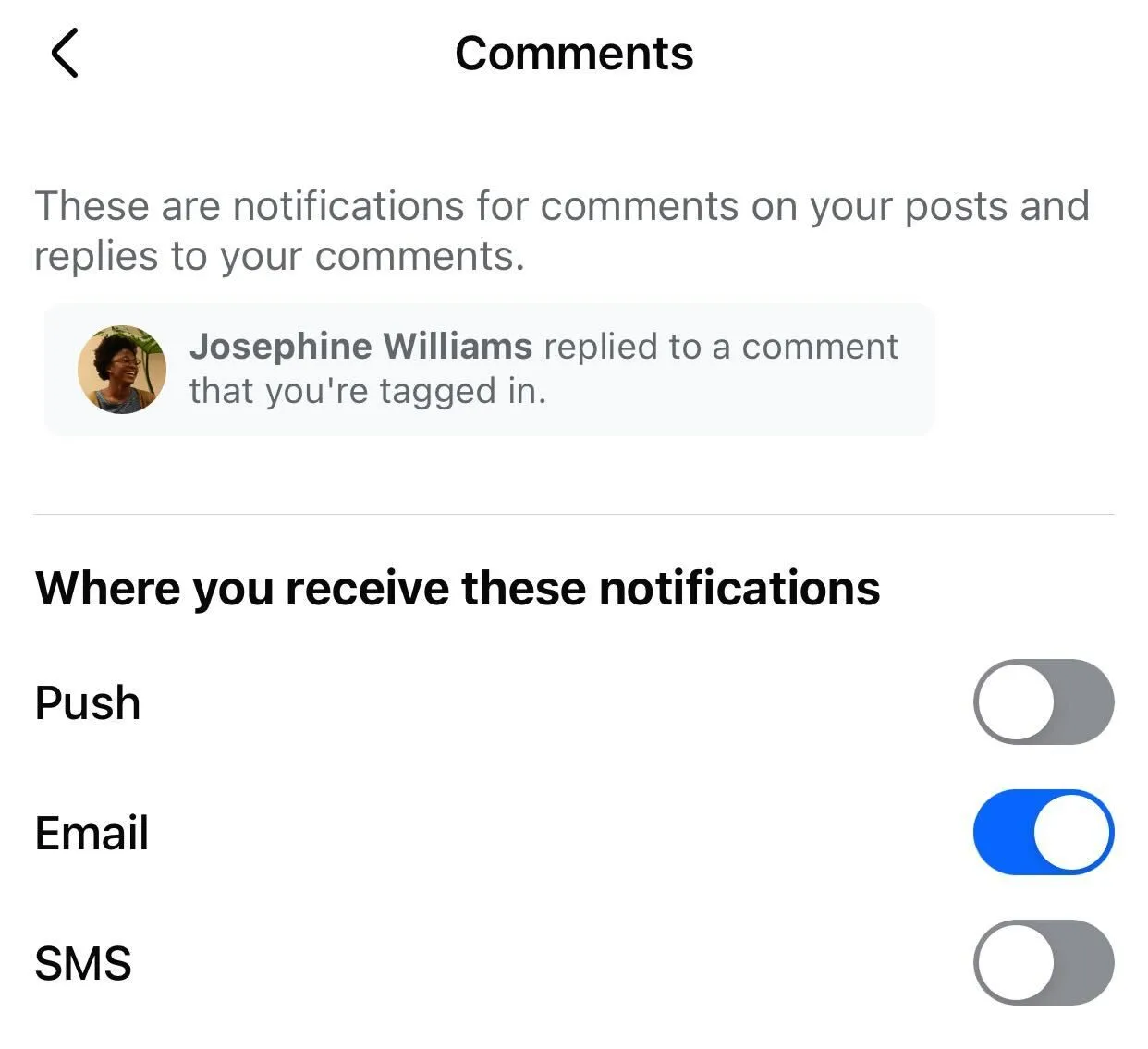 Vô hiệu hóa thông báo đẩy cho bình luận trong cài đặt Facebook
Vô hiệu hóa thông báo đẩy cho bình luận trong cài đặt Facebook
4. Ẩn Số Lượt Tương Tác (Reaction Counts)
Chúng ta thường bị thu hút bởi những bài viết có lượt tương tác và số lượng cảm xúc cao. Tuy nhiên, việc nhìn thấy những con số này – đặc biệt trên các bài viết của những người mà chúng ta vô thức so sánh mình với họ – có thể dẫn đến căng thẳng và cạnh tranh không cần thiết. Facebook cho phép bạn ẩn lượt tương tác Facebook để sắp xếp lại bảng tin và giúp trải nghiệm của bạn tập trung hơn, không bị xao nhãng.
Tính năng này cho phép bạn tập trung vào nội dung hơn là những con số. Để ẩn số lượt tương tác, hãy điều hướng đến Cài đặt & Quyền riêng tư > Cài đặt, sau đó chọn “Tùy chọn tương tác” trong phần Tùy chọn. Bật công tắc “Trên bài viết của người khác” để ẩn số lượt tương tác trên bài viết của người khác hoặc “Trên bài viết của bạn” để người khác không nhìn thấy số lượt tương tác trên bài viết của bạn.
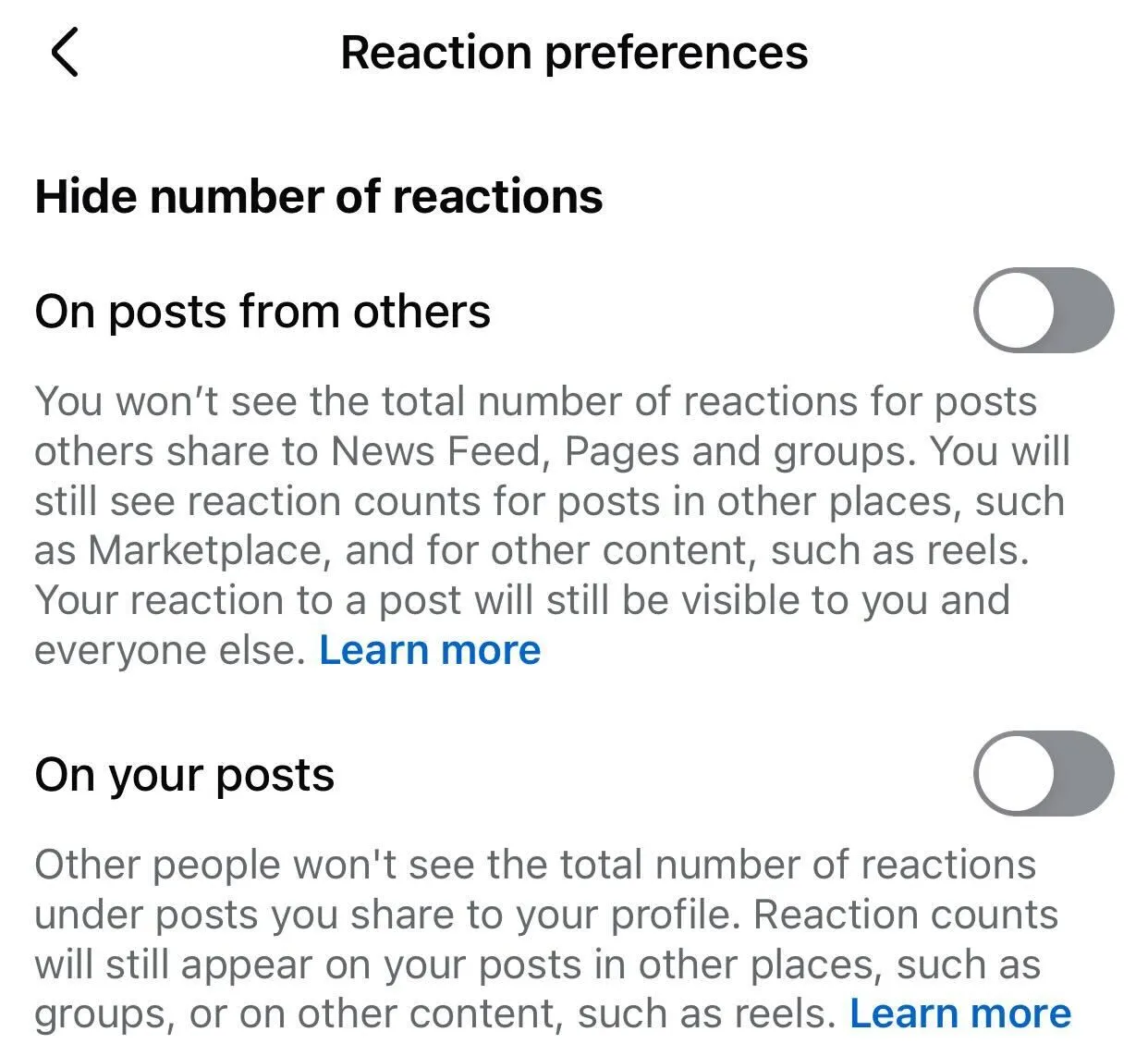 Ẩn số lượt tương tác trên bài viết của tôi và của người khác trong cài đặt Facebook
Ẩn số lượt tương tác trên bài viết của tôi và của người khác trong cài đặt Facebook
5. Đặt Giới Hạn Thời Gian Sử Dụng Hàng Ngày
Ngay cả khi bạn đã tùy chỉnh trải nghiệm Facebook theo ý muốn, việc sử dụng quá mức có thể ảnh hưởng tiêu cực đến năng suất và khiến nền tảng này trở nên quá tải. Nếu bạn kiểm tra Facebook quá thường xuyên, việc giới hạn thời gian dùng Facebook hàng ngày có thể giúp bạn nhận thức rõ hơn về thời gian của mình, giảm việc sử dụng mạng xã hội quá mức và giữ cho Facebook là một công cụ kết nối chứ không phải là một sự xao nhãng.
Để đặt giới hạn hàng ngày, chạm vào menu, mở rộng menu “Cài đặt & Quyền riêng tư” và chọn “Thời gian bạn dùng trên Facebook”. Sau đó, chạm vào “Quản lý thời gian của bạn”, bật công tắc “Lời nhắc thời gian hàng ngày” và đặt giới hạn hàng ngày mà bạn muốn. Sau khi kích hoạt, bạn sẽ nhận được thông báo khi đạt đến giới hạn đã đặt, nhắc nhở bạn nghỉ ngơi hoặc rời khỏi ứng dụng trong ngày.
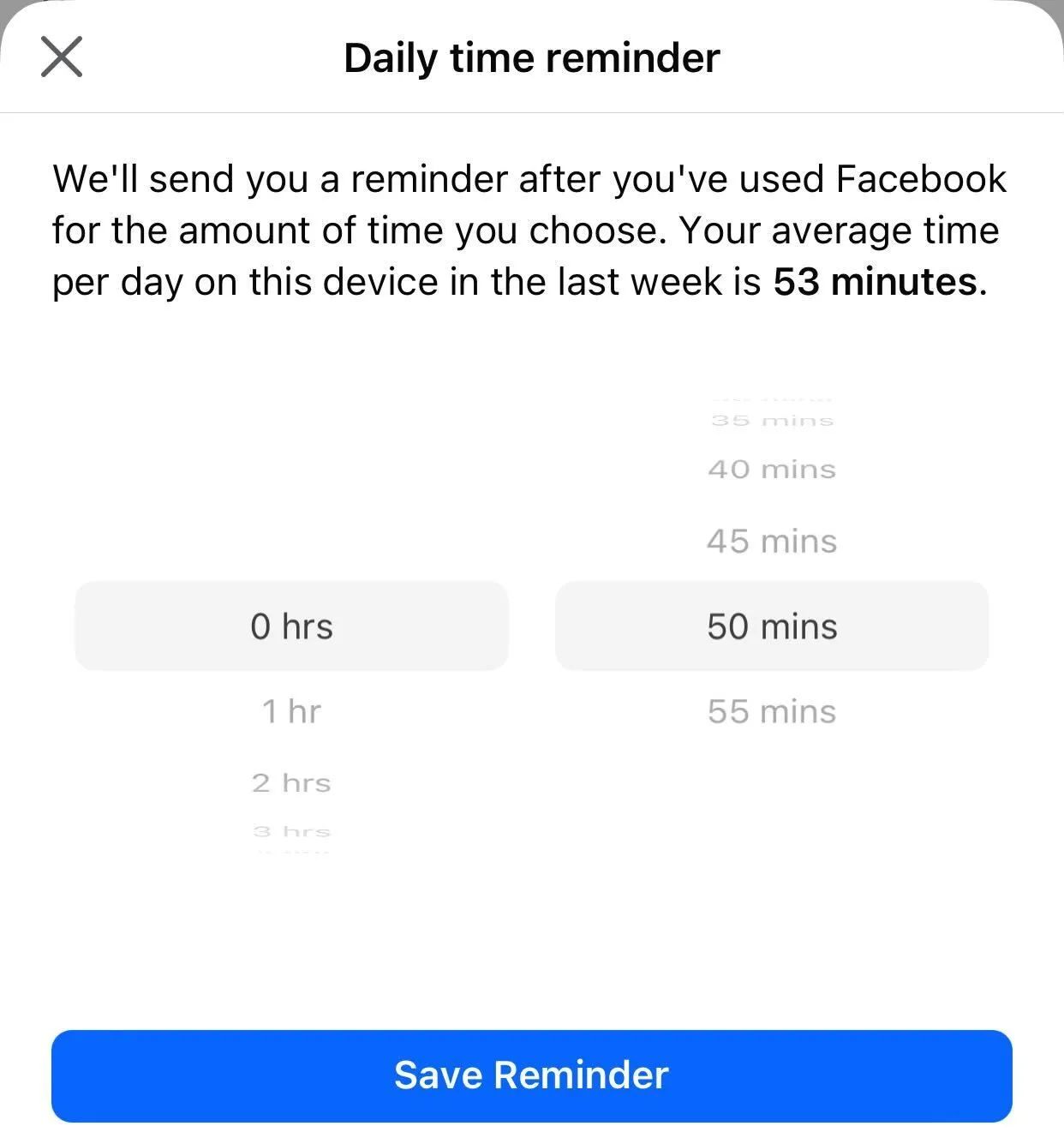 Đặt lời nhắc thời gian sử dụng hàng ngày trong cài đặt Facebook
Đặt lời nhắc thời gian sử dụng hàng ngày trong cài đặt Facebook
6. Chặn Kỷ Niệm Không Mong Muốn
Facebook thường xuyên hiển thị lại các bài đăng, ảnh và sự kiện trong quá khứ dưới dạng kỷ niệm. Mặc dù một số có thể gợi lên hoài niệm và niềm vui, nhưng những kỷ niệm khác có thể gợi nhớ những khoảnh khắc mà bạn muốn quên đi, chẳng hạn như lời nhắc về người thân đã mất hoặc một mối quan hệ trong quá khứ. Để tránh xem lại những kỷ niệm không mong muốn, bạn có thể chặn kỷ niệm Facebook dựa trên những người hoặc ngày cụ thể.
Để thực hiện việc này, mở menu, vào “Kỷ niệm” và chạm vào biểu tượng bánh răng ở góc trên bên phải. Chọn “Không” để tắt tất cả lời nhắc kỷ niệm. Để chặn kỷ niệm từ những người nhất định, chạm vào “Người”, tìm tên của họ và chọn. Nếu bạn muốn ẩn kỷ niệm từ một khoảng thời gian cụ thể, chạm vào “Ngày”, đặt ngày bắt đầu và kết thúc, sau đó chạm vào “Lưu”.
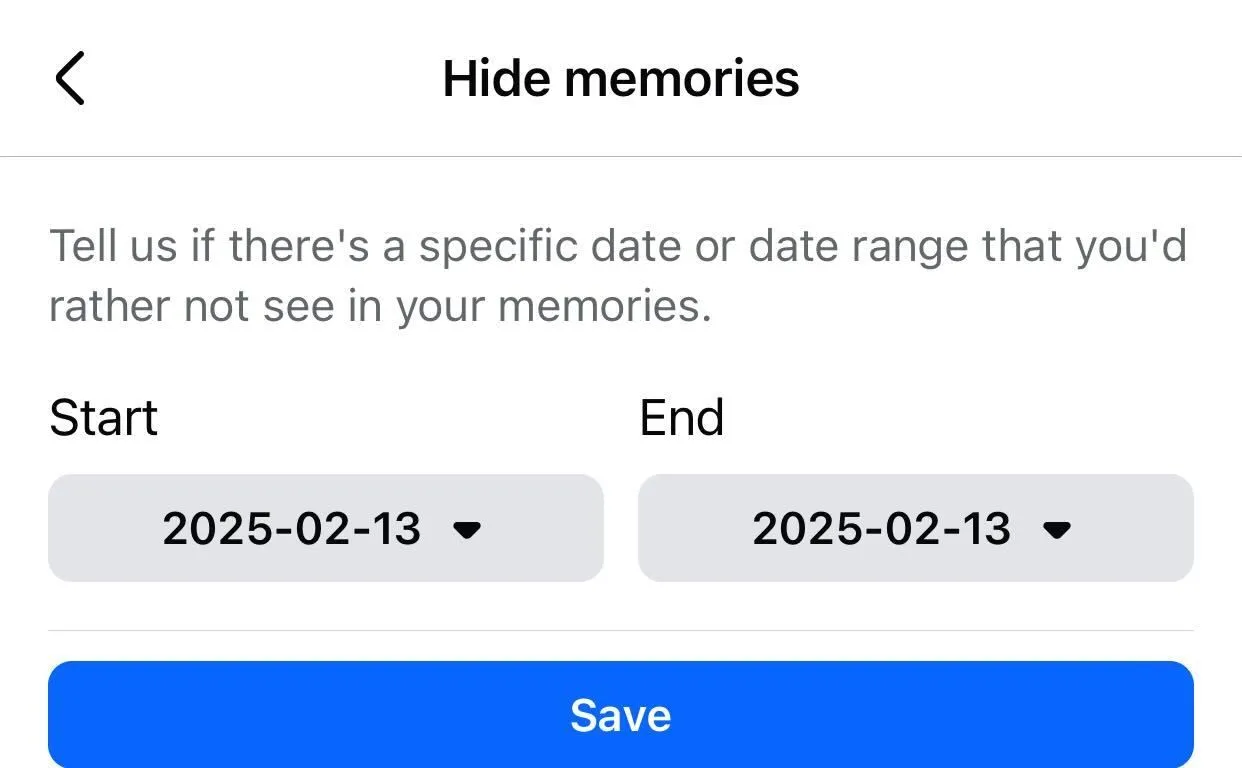 Ngăn chặn xem các kỷ niệm từ một ngày nhất định trên Facebook
Ngăn chặn xem các kỷ niệm từ một ngày nhất định trên Facebook
7. Giảm Theo Dõi Quảng Cáo và Cá Nhân Hóa
Facebook theo dõi hoạt động và sở thích của bạn để hiển thị quảng cáo mục tiêu, điều này đôi khi có thể gây cảm giác xâm phạm quyền riêng tư. Nếu bạn ưu tiên quyền riêng tư hơn, bạn có thể hạn chế dữ liệu mà Facebook thu thập và giảm số lượng quảng cáo cá nhân hóa bạn thấy trên bảng tin của mình. Việc hạn chế theo dõi này giúp bảo vệ hoạt động của bạn đồng thời làm cho quảng cáo ít được cá nhân hóa hơn. Đây là một cách hiệu quả để chặn quảng cáo Facebook không liên quan và tăng cường bảo mật Facebook cho người dùng.
Để quản lý tùy chọn quảng cáo, hãy vào Cài đặt & Quyền riêng tư > Cài đặt > Xem thêm trong Trung tâm tài khoản > Tùy chọn quảng cáo. Tại đây, bạn có thể ẩn quảng cáo từ các nhà quảng cáo cụ thể hoặc yêu cầu ít quảng cáo hơn về một số chủ đề.
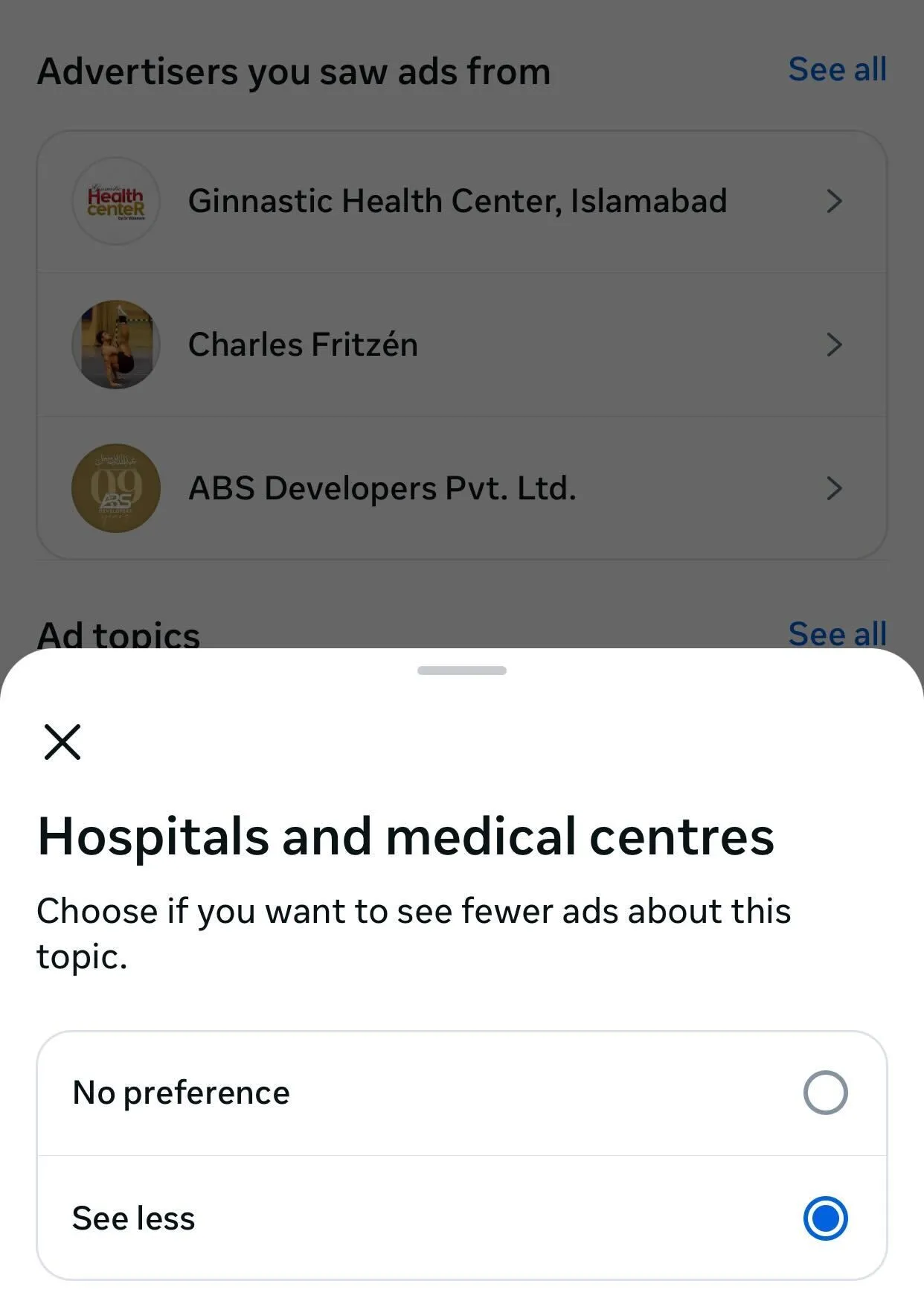 Yêu cầu Facebook hiển thị ít quảng cáo hơn liên quan đến bệnh viện và trung tâm y tế
Yêu cầu Facebook hiển thị ít quảng cáo hơn liên quan đến bệnh viện và trung tâm y tế
Tiếp theo, điều hướng đến Thông tin và Quyền của bạn > Hoạt động của bạn ngoài công nghệ Meta > Quản lý hoạt động trong tương lai và chọn “Ngắt kết nối hoạt động trong tương lai”.
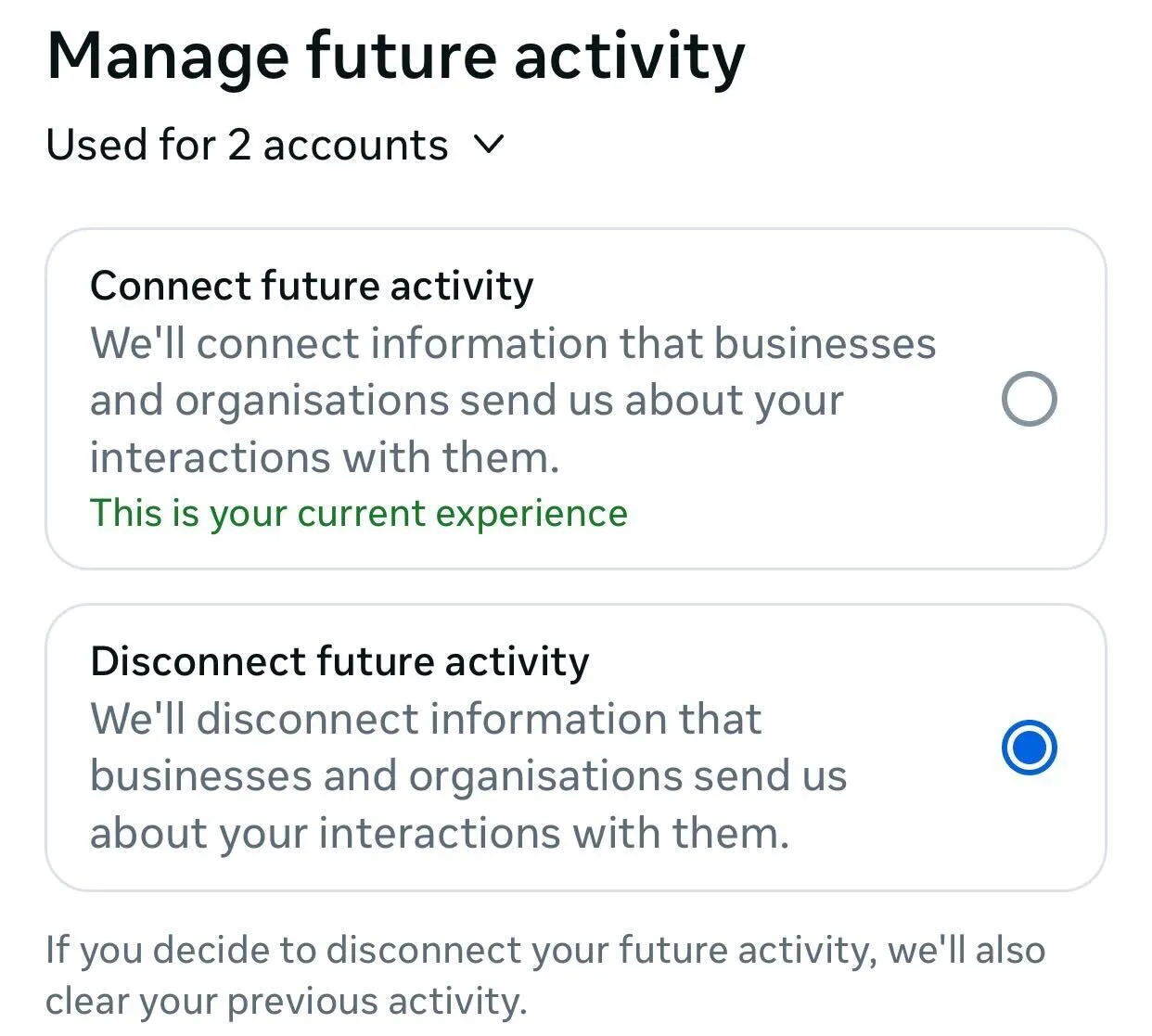 Ngừng theo dõi hoạt động trong tương lai của Facebook
Ngừng theo dõi hoạt động trong tương lai của Facebook
8. Tinh Chỉnh Tùy Chọn để Hoàn Thiện Trải Nghiệm
Thuật toán của Facebook điều chỉnh bảng tin của bạn dựa trên các tương tác và sở thích của bạn, nhưng bạn có thể cá nhân hóa Facebook hơn nữa bằng cách cung cấp phản hồi. Nếu bạn gặp một bài đăng không thích, hãy chạm vào menu ba chấm và chọn “Không quan tâm” để xem ít bài đăng tương tự hơn. Bạn cũng có thể bỏ theo dõi một người hoặc trang, hoặc “tạm ẩn” họ để tạm thời xóa nội dung của họ khỏi bảng tin của bạn.
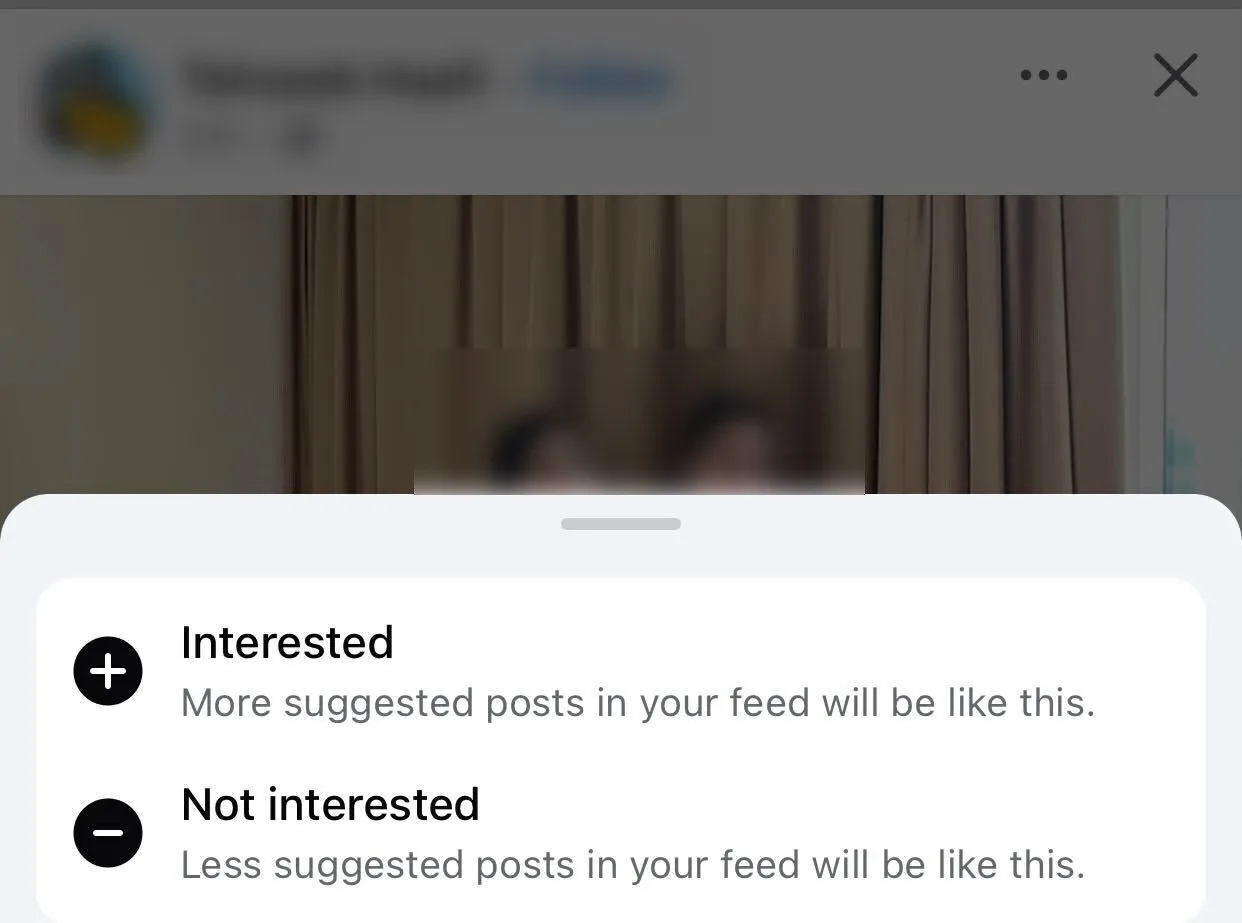 Yêu cầu Facebook hiển thị ít bài đăng đề xuất tương tự hơn trong bảng tin của chúng tôi
Yêu cầu Facebook hiển thị ít bài đăng đề xuất tương tự hơn trong bảng tin của chúng tôi
Để ưu tiên các bài đăng bạn yêu thích, hãy thêm mọi người vào mục yêu thích để các cập nhật của họ xuất hiện ở đầu bảng tin của bạn. Chỉ cần chạm vào menu ba chấm và chọn “Thêm [tên người dùng] vào Mục yêu thích”.
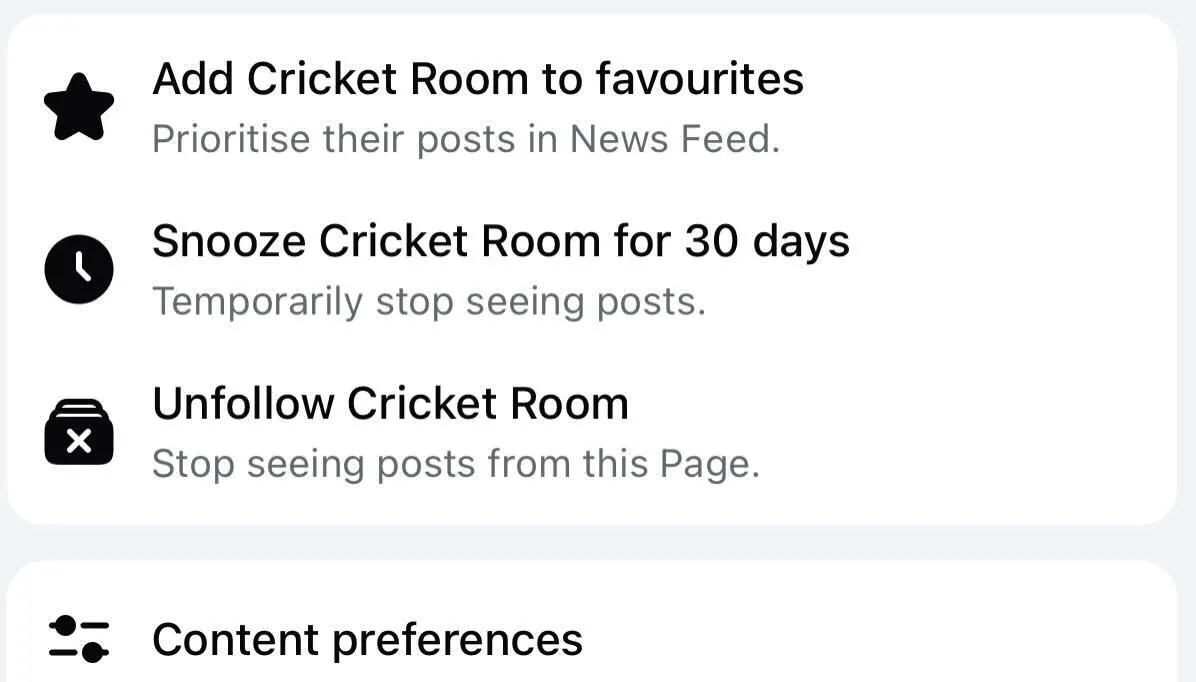 Thêm một trang vào mục Yêu thích trên Facebook
Thêm một trang vào mục Yêu thích trên Facebook
Bạn cũng có thể cải thiện các đề xuất quảng cáo bằng cách chạm vào menu ba chấm trên một quảng cáo và chọn “Hiển thị thêm” hoặc “Hiển thị ít hơn” để tinh chỉnh loại quảng cáo bạn nhìn thấy.
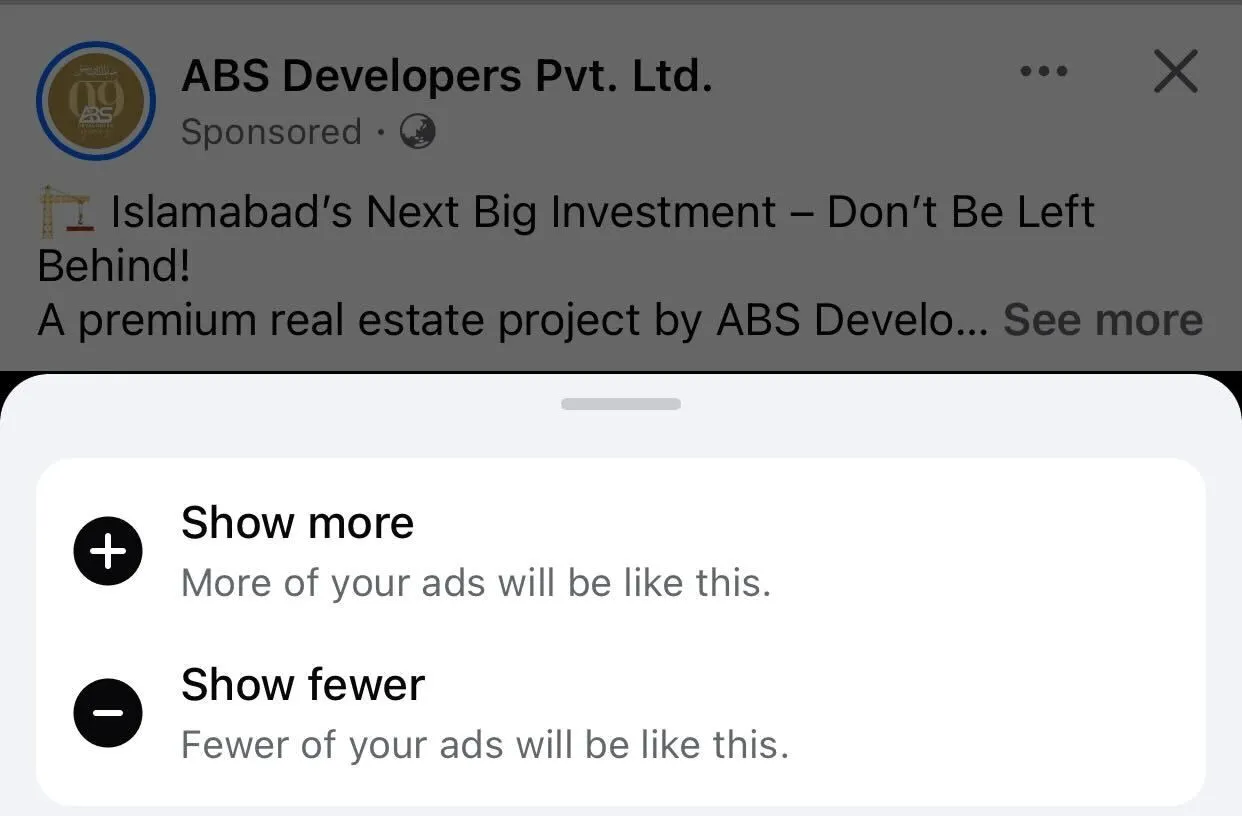 Yêu cầu Facebook hiển thị ít quảng cáo tương tự hơn trong tương lai
Yêu cầu Facebook hiển thị ít quảng cáo tương tự hơn trong tương lai
9. Sử Dụng Bộ Lọc Từ Khóa để Chặn Từ, Cụm Từ và Biểu Tượng Cảm Xúc
Bình luận từ bạn bè và người theo dõi đôi khi có thể là spam, không liên quan hoặc thậm chí xúc phạm, làm giảm sự thú vị khi sử dụng. Để ngăn chặn điều này, Facebook cho phép bạn chặn tới 1.000 từ, cụm từ và biểu tượng cảm xúc cụ thể không xuất hiện trong bình luận trên hồ sơ của bạn. Nó cũng lọc ra các biến thể của những từ đó, giữ cho phần bình luận của bạn được sạch sẽ. Đây là cách hữu ích để lọc bình luận Facebook và duy trì môi trường tương tác tích cực.
Điểm hạn chế duy nhất là tính năng này chỉ có trên phiên bản web của Facebook, không có trên ứng dụng di động. Mở menu và điều hướng đến Cài đặt & Quyền riêng tư > Cài đặt > Trang cá nhân và Gắn thẻ. Trong phần “Xem và chia sẻ”, chọn “Ẩn bình luận chứa những từ nhất định khỏi trang cá nhân của bạn”. Sau đó, thêm các từ, cụm từ hoặc biểu tượng cảm xúc mà bạn muốn chặn.
Kết Luận
Việc tối ưu Facebook không chỉ giúp bạn giảm bớt phiền nhiễu mà còn nâng cao quyền riêng tư Facebook và tạo ra một bảng tin thực sự có giá trị cho cuộc sống hàng ngày của bạn. Bằng cách thực hiện các điều chỉnh đơn giản này, bạn có thể biến Facebook từ một nền tảng gây quá tải thành một công cụ kết nối hiệu quả và dễ chịu hơn.
Hãy chia sẻ ý kiến của bạn về những mẹo tối ưu Facebook này và xem thêm các bài viết công nghệ hữu ích khác tại tincongngheso.com!